¿Cómo envío libros a mi tableta Amazon Fire? - Manual de usuario
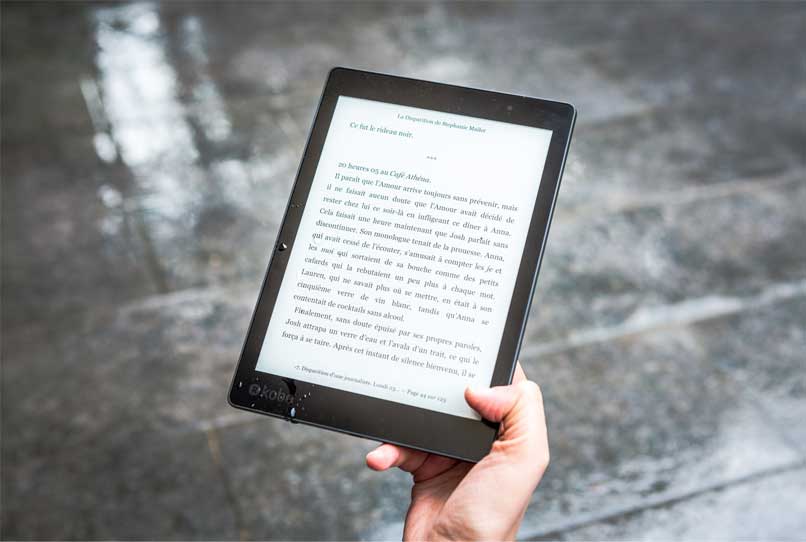
Amazon sigue innovando con su gran variedad de productos para el consumidor tecnológico y las tabletas Fire no escapan de esto. Están desarrolladas para las personas amantes de los libros electrónicos, sustituyendo poco a poco a las Amazon Kindle.
Estas tabletas no solo funcionan como dispositivo para leer, sino que van más allá de eso, ya que cuenta con navegador, aplicación de correo electrónico. Además la destacada plataforma Amazon Prime Video para ver series y películas en formato portátil.
Hoy te guiaremos paso a paso en cómo hacer para descargar un libro comprado en Amazon o si estás interesado en algún título de otra fuente y deseas enviarlo a la tableta de Amazon Fire.
https://youtu.be/d_w3_Rp2zNE
- ¿De qué forma descargo un libro que compré en Amazon a mi tableta?
- ¿De qué manera envío un libro por email a mi tableta Amazon Fire?
- ¿Es posible enviar un libro de una tableta Amazon Fire a otra igual?
- ¿Cómo se usa Kindle para el envío de documentos a mi tablet Amazon Fire?
- ¿Qué formatos de libros y documentos me permite abrir mi tablet Amazon Fire?
- ¿Qué hago si mi libro es formato EPUB y no puedo enviarlo a mi tableta?
¿De qué forma descargo un libro que compré en Amazon a mi tableta?
Ya sea que seamos nuevos en el mundo de los libros digitales, o solo queremos ampliar nuestra biblioteca, estos simples pasos es lo que debes seguir para asegurarse de que se descarguen en la tableta.
- Debemos asegurarnos que la tableta esté conectada a una red Wifi.
- Nos dirigimos a la página de inicio de la Amazon Fire.
- En la parte superior de la pantalla, seleccionamos donde dice Libros.
- Le damos clic en Biblioteca.
- Seleccionamos en Todo, así logramos ver todos los libros que tenemos en la biblioteca.
- Finalmente, tocamos la portada del libro que deseamos descargar en la tableta.
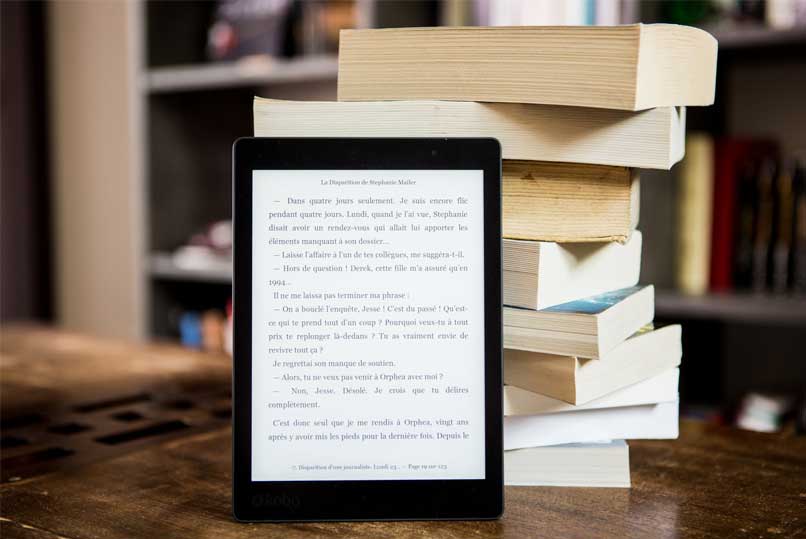
¿De qué manera envío un libro por email a mi tableta Amazon Fire?
Muchas veces el contenido que queremos leer en nuestra tableta Amazon Fire lo obtuvimos de otra fuente, como por ejemplo libros gratuitos descargados de internet, para esto necesitaremos enviarlos por email. Con los siguientes pasos lograrás hacerlo.
Debemos tener presente que para recibir correos electrónicos en nuestra tableta hay una dirección exclusiva a la cual enviarlos, y es con la que abrimos la cuenta en Amazon, además de esto la persona que envía el correo debe estar autorizada desde los ajustes de Amazon. Para agregar otras direcciones deberá ejecutar lo siguiente.
- Abrir la cuenta en Amazon.
- En la esquina superior derecha, tocamos en Cuenta y listas.
- Se desplegará un menú, elegimos la opción de Gestionar contenido y dispositivos.
- En el menú seleccionamos Preferencias.
- Deslizamos la pantalla hasta encontrar el ítem Configuración de documentos personales. Aquí gestionamos los emails aceptados.
- Buscamos donde diga Lista de direcciones autorizadas para el envío de documentos personales.
- Pulsamos en Añadir una nueva dirección de email.
Debemos tener precaución al momento de añadir cuentas nuevas, ya que solo podemos autorizar a un máximo de 15 direcciones de correo electrónico distintas y que podemos enviar hasta 25 documentos en un mismo email.
¿Es posible enviar un libro de una tableta Amazon Fire a otra igual?
Muchos nos preguntamos si es posible compartir mi biblioteca de libros con amigos y familiares, primero debemos seguir un proceso para lograr compartir nuestros títulos y otorgarles acceso a nuestra Biblioteca familiar. Eso se hace así.
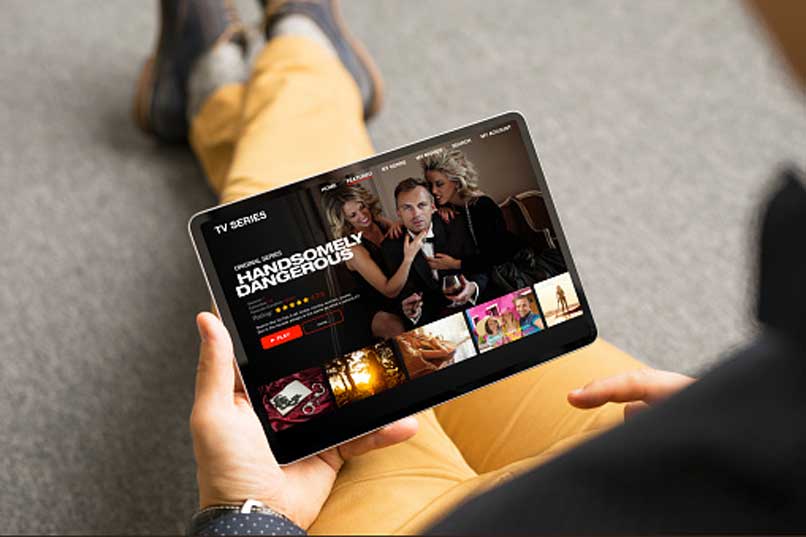
- Nos dirigimos en la cuenta Amazon a la sección de Gestionar contenido y dispositivos.
- En la pestaña preferencias, seleccionamos Biblioteca familiar.
- Le damos clic en el botón de Agregar adulto, niño o adolescente.
- Ingresamos el correo y contraseña de Amazon de la persona a la que le vamos a compartir el libro.
- Le damos clic en Sí para permitir que las cuentas puedan compartir el pago.
- Elegimos qué libros deseamos compartir con la otra persona y finalizamos el proceso.
Para compartir libros nuevos con las personas que hemos agregado a nuestra biblioteca familiar, tendremos que seguir los pasos a continuación.
- Ubicamos la sección de Gestionar contenido y dispositivos.
- Abrimos el vínculo de Mostrar biblioteca familiar en la pestaña de Contenidos.
- Elegimos los libros que queremos compartir con el familiar y hacemos clic en Agregar a biblioteca.
- Posteriormente, seleccionamos el familiar al cual le vamos a compartir el libro y le damos en OK.
¿Cómo se usa Kindle para el envío de documentos a mi tablet Amazon Fire?
Kindle es una aplicación que ofrece Amazon y que está integrada en los sistemas operativos de los dispositivos de esta empresa, con la dirección de email Kindle.com podemos enviar documentos y estos se sincronizan con el dispositivo de Amazon. Para enviarlos simplemente seguimos estos pasos.
- Añadimos la dirección de email del remitente.
- Adjuntamos el archivo que queremos enviar.
- Le damos clic en enviar.
¿Qué formatos de libros y documentos me permite abrir mi tablet Amazon Fire?
No todos los formatos están autorizados para poder abrirse en las tabletas de Amazon Fire, solo admiten los siguientes tipos de archivos de libros y documentos.
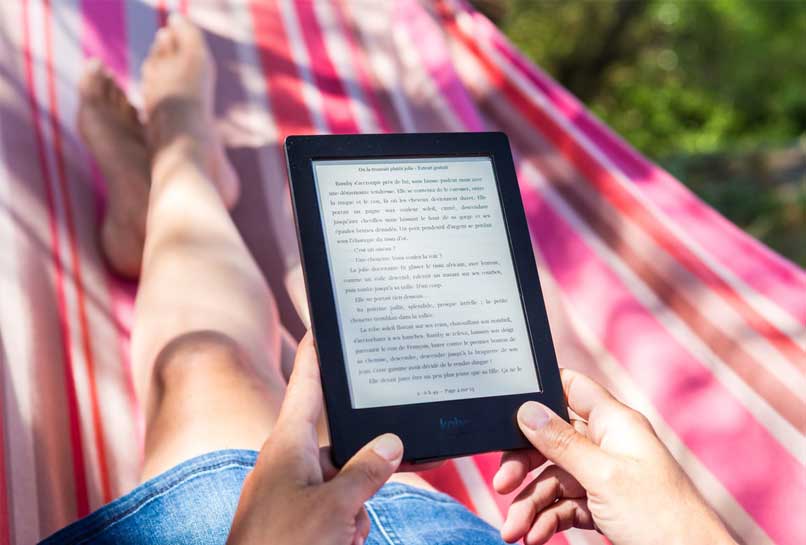
- Formato Kindle (.MOBI,.AZW)
- Microsoft Word (.DOC,.DOCX)
- HTML (.HTML,.HTM)
- .RTF
- .TXT
- .JPEG,.JPG
- .GIF
- .PNG
- .BMP
¿Qué hago si mi libro es formato EPUB y no puedo enviarlo a mi tableta?
Como vimos anteriormente en los formatos admitidos por las tabletas Amazon no se encuentra el formato EPUB, para lograr transferir archivos con esta extensión debemos recurrir a un convertidor en línea Calibre. Este conversor está diseñado para convertir archivos EPUB a formato MOBI y así podamos enviarlos a las tabletas.
- Descargamos Calibre desde el navegador.
- Elegimos la ubicación para los libros de la biblioteca.
- Nos saldrá un mensaje, que nos pide elegir el tipo de dispositivo que tenemos, aquí damos clic en la opción Amazon.
- Tocamos en Siguiente.
- En este punto se habilitará una ventana donde vamos a poder escribir los emails, tanto el de Kindle como el correo desde el que se va a enviar los libros. Es importante que el software de tu Kindle esté actualizado para que todo el proceso funcione correctamente.
- Confirmamos con Siguiente y así finalizamos la instalación.
Así podremos enviar documentos en formato EPUB a nuestra tableta, solo tendremos que subir el archivo que quieras al programa, le damos en cambiar extensión y tocamos en ‘Conectar y compartir’, aparecerá un menú con la dirección que acabamos de registrar le seleccionamos, automáticamente se enviará el documento.